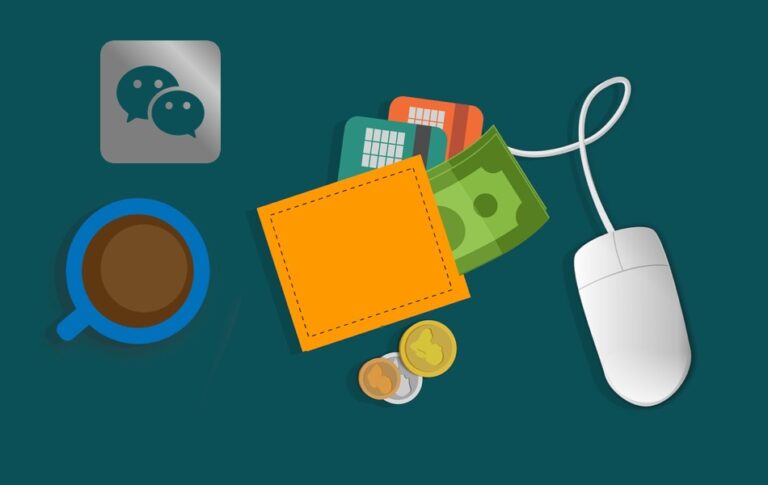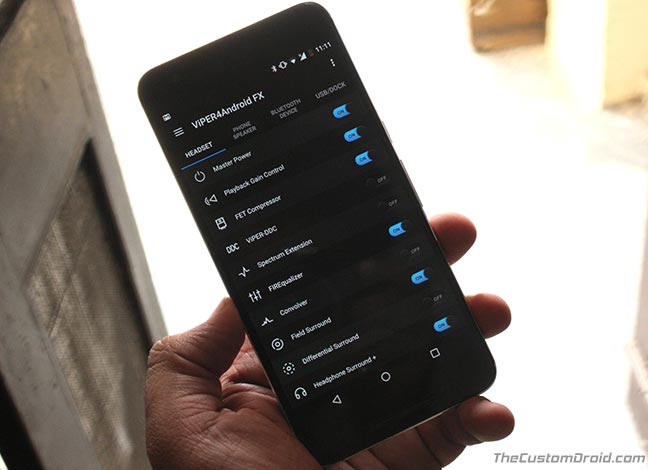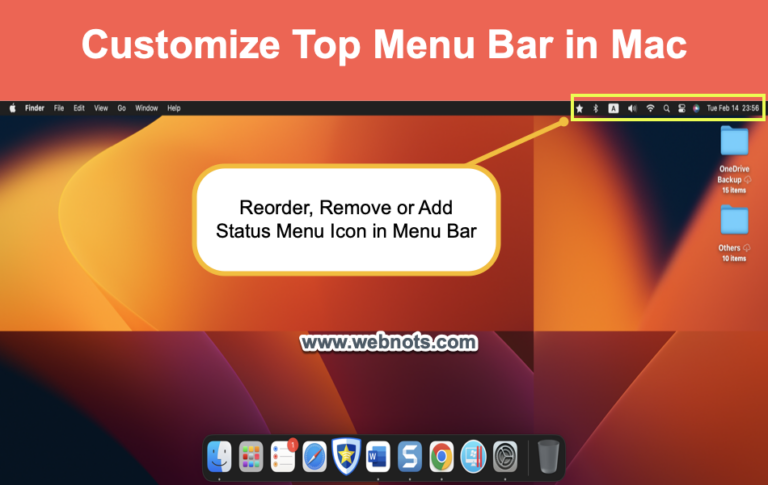10 основных приложений Mac для переключателей Windows –
Переход с Windows на Mac может оказаться захватывающим, но пугающим опытом. Хотя операционная система Mac предлагает элегантный и удобный интерфейс, новичкам может потребоваться поиск знакомых инструментов и приложений. Чтобы облегчить переход, мы составили список из 10 основных приложений для Mac, специально предназначенных для новичков, недавно перешедших с Windows.
Примечание: Знаете ли вы, что можно установить Windows на Mac и использовать обе ОС на одном компьютере? Прочтите нашу статью о том, как установить Windows ARM на Mac серии M с помощью Parallels Desktop.
10 лучших приложений Mac для переключателей Windows
Ниже приведен обзор 10 наиболее важных приложений, если вы недавно перешли с Windows на Mac.
Имя приложенияЦельБесплатно/премиумСкачать сЗамена RaycastProductivity и SpotlightБесплатно (доступна версия Pro)Сайт разработчикаПрямоугольникОконное управлениеБесплатноРепозиторий на ГитхабеiTerm2Эмулятор терминалаБесплатноРепозиторий GitHubBartenderMenu очиститель бара Premium (доступна бесплатная пробная версия на 4 недели)Сайт разработчикаThe UnarchiverСжимайте и разархивируйте файлыБесплатноMac App StoreCheatSheetСочетания клавишБесплатноСторонний сайтAppCleanerУдаление и очистка приложенийБесплатноСайт разработчикаAdBlock ProБлокировать рекламуБесплатно (доступна покупка внутри приложения)Mac App Store (расширение Safari)АмфетаминНе давать системе спать бесплатноMac App StoreМагнитПривязка оконПремиумMac App Store
Обратите внимание, что вы также можете установить приложения для iPhone и iPad на Mac с процессором серии M.
1. Raycast: мощный усилитель производительности
Raycast — это универсальное приложение для повышения производительности, которое служит заменой Spotlight с расширенными возможностями. Он позволяет пользователям запускать приложения, выполнять поиск в Интернете и выполнять различные задачи с помощью простых сочетаний клавиш. Настраиваемые рабочие процессы и расширения Raycast делают его незаменимым инструментом для повышения эффективности и оптимизации повседневных задач.
 Поиск файлов с помощью Raycast
Поиск файлов с помощью Raycast
2. Прямоугольник: управление окнами стало проще
Пользователи Windows часто упускают из виду простоту управления окнами в своей предыдущей операционной системе. Rectangle решает эту проблему, предлагая интуитивно понятный способ организации и изменения размеров окон с помощью сочетаний клавиш. Это приложение обеспечивает удобное управление окнами, что упрощает многозадачность на вашем Mac. Rectangle — это бесплатное приложение с открытым исходным кодом, которое представляет собой разветвленную версию старого приложения под названием Spectacle.
 Приложение Rectangle для Mac (Фото: GitHub)
Приложение Rectangle для Mac (Фото: GitHub)
3. iTerm2: многофункциональный эмулятор терминала
Для пользователей, привыкших к мощности и гибкости командной строки в Windows, iTerm2 является отличной заменой родного приложения «Терминал». iTerm2 предлагает расширенные функции, такие как разделение панелей, возможности поиска и настраиваемые профили, обеспечивая надежный интерфейс командной строки как для новичков, так и для опытных пользователей.
 Разделенное окно iTerm2
Разделенное окно iTerm2
4. Бармен: наведите порядок в строке меню
Верхняя строка меню Mac может быстро загромождаться различными значками и пунктами меню, и здесь на помощь приходит Bartender. Bartender позволяет пользователям упорядочивать и скрывать элементы строки меню, обеспечивая более чистый и организованный рабочий стол. Простым щелчком мыши вы можете открыть скрытые значки, обеспечив легкий доступ к предпочитаемым вами приложениям и инструментам. Вы можете предположить, что это что-то вроде скрытых значков на панели задач на панели задач в ОС Windows.
 Приложение «Бармен» для Mac
Приложение «Бармен» для Mac
5. Unarchiver: простое извлечение файлов
Пользователи Windows привыкли к инструментам сжатия файлов, таким как WinRAR или 7-Zip. Unarchiver — это эквивалент Mac, который поддерживает широкий спектр форматов архивов. Это приложение упрощает процесс извлечения файлов и обеспечивает совместимость со сжатыми папками, с которыми вы можете столкнуться при просмотре веб-страниц или получении вложений.
 Приложение Unarchiver для Mac
Приложение Unarchiver для Mac
Примечание: Mac имеет утилиту архивирования по умолчанию для создания ZIP-файлов. Однако это приложение не может открыть некоторые файлы с длинными именами, и Unarchiver справляется с этой задачей лучше всего.
6. Шпаргалка: краткий справочник по ярлыкам
Изучение новых сочетаний клавиш может оказаться непростой задачей, особенно для тех, кто привык к командам Windows. CheatSheet — удобное приложение, которое отображает список всех доступных ярлыков для активного приложения, удерживая клавишу «Command». Этот краткий справочный инструмент помогает пользователям более эффективно адаптироваться к ярлыкам Mac.
 Сочетания клавиш с приложением CheatSheet
Сочетания клавиш с приложением CheatSheet
7. AppCleaner: тщательное удаление приложений
Вы можете просто перетащить приложение в корзину, чтобы удалить его с вашего Mac. Однако приложение могло оставить много остаточных файлов и файлов свойств. AppCleaner делает процесс более простым — вам нужно перетащить приложение на веб-сайт AppCleaner. Этот инструмент сообщит вам обо всех связанных файлах и настройках (файлах свойств), которые вы можете удалить. Это помогает поддерживать чистоту системы и освобождать ценное дисковое пространство.
 Приложение AppCleaner для Mac
Приложение AppCleaner для Mac
8. AdBlock Pro: просмотр без рекламы
Пользователи Windows часто полагаются на сторонние расширения для блокировки рекламы для Edge для обеспечения беспрепятственного просмотра страниц. Хотя вы можете устанавливать расширения в Safari, это совершенно другой процесс по сравнению с установкой надстроек в Edge. AdBlock Pro — это надежный инструмент для блокировки рекламы, который легко интегрируется с Safari на Mac, обеспечивая более чистую и быструю онлайн-среду. Он не только блокирует рекламу на веб-страницах, всплывающие окна и рекламу на YouTube, но также повышает конфиденциальность, предотвращая перенаправление на незаконные/порносайты.
 Расширение AdBlock Pro для Safari
Расширение AdBlock Pro для Safari
9. Амфетамин: не дайте вашему Mac уснуть
Амфетамин — полезная утилита, позволяющая предотвратить переход вашего Mac в спящий режим или затемнение экрана. Это особенно удобно во время презентаций, потокового видео или в любых ситуациях, когда вы хотите, чтобы ваш Mac не спал. Приложение предлагает настраиваемые настройки, позволяющие контролировать продолжительность бодрствования.
 Приложение «Амфетамин» для Mac
Приложение «Амфетамин» для Mac
10. Магнит: интуитивно понятное привязка окон
Пользователи Windows, знакомые с функцией Snap, оценят Magnet для Mac. Это приложение упрощает управление окнами, позволяя пользователям привязывать окна к заранее определенным областям экрана с помощью простых действий перетаскивания. Magnet повышает производительность, обеспечивая более организованное и эффективное рабочее пространство.
 Приложение Магнит для Mac
Приложение Магнит для Mac
Примечание: По умолчанию вы можете разместить два приложения рядом на экране Mac.
Приложения macOS по умолчанию для коммутаторов
В дополнение к приведенному выше списку ниже приведен список приложений macOS по умолчанию, которые эквивалентны приложениям Windows. Все приложения для macOS бесплатны, а некоторые приложения для Windows созданы сторонними производителями или требуют подписки Microsoft.
Приложение для MacOSПриложение для WindowsЦельТекстРедактироватьБлокнотБазовое редактирование текстаSafariMicrosoft EdgeПросмотр веб-страницFinderПроводникУправление файламиПредварительный просмотрПросмотр фотографий WindowsPDF и просмотр изображенийПочтаMicrosoft OutlookПочтовый клиентФотоWindowsФотоУправление и просмотр фотографийКалендарьMicrosoft CalendarКалендарь и планирование событийGarageBandFL Studio или AudacityСоздание и редактирование музыкиiMovieWindows Movie MakerРедактирование видеоТерминал (командная строка или Power) Оболочка)Интерфейс командной строкиСтраницыWordRich обработка и редактирование текстаЧислаExcelОбработка электронных таблицKeynotePowerPointПодготовка слайдов
Заключение
Переход с Windows на Mac может пройти гладко и приятно при наличии правильного набора приложений. Вышеупомянутые приложения для Mac предназначены специально для новичков, предоставляя им необходимые инструменты для повышения производительности, оптимизации задач и максимально эффективного использования новой среды macOS. Включив эти приложения в свой ежедневный рабочий процесс, вы быстро адаптируетесь к экосистеме Mac и раскроете весь потенциал своего компьютера Apple.